Windows 10には、ストックメールアプリが付属しています。 書くことは何もありません。MicrosoftはOutlookと競合しないようにしました。基本的なアプリの場合、それはかなり良いです。 Mailアプリは複数のアカウントをサポートし、PeopleアプリとCalendarアプリは十分に統合されています。また、アプリのカスタムの色と背景を設定できるいくつかの本当にきちんとしたカスタマイズ機能があります。アプリに追加したアカウントごとに異なる色と背景を設定できます。これにより、現在使用しているアカウントを簡単に区別できます。 Windows 10で色を設定し、メールアプリの背景を変更する方法は次のとおりです。
メールアプリを開き、目的のアカウントを選択します背景色を変更します。メールアプリにはいくつかの背景プリセットがありますが、メールアプリの背景にカスタム画像を使用することもできます。それがあなたがしたいことであるなら、最初に良い画像を探してください。
アカウント設定を開く
の左上にあるハンバーガーアイコンをクリックしますメールアプリ。カスタマイズするアカウントを選択し、下部の歯車ボタンをクリックします。右側に設定パネルが開きます。このパネルからパーソナライゼーションを選択します。

メールアプリの色を変更する
[色]セクションまでスクロールし、プリセットのいずれかから色を選択します。プリセットを選択するか、Windowsアクセントカラーと同じ色を使用するようにアプリを設定できます。
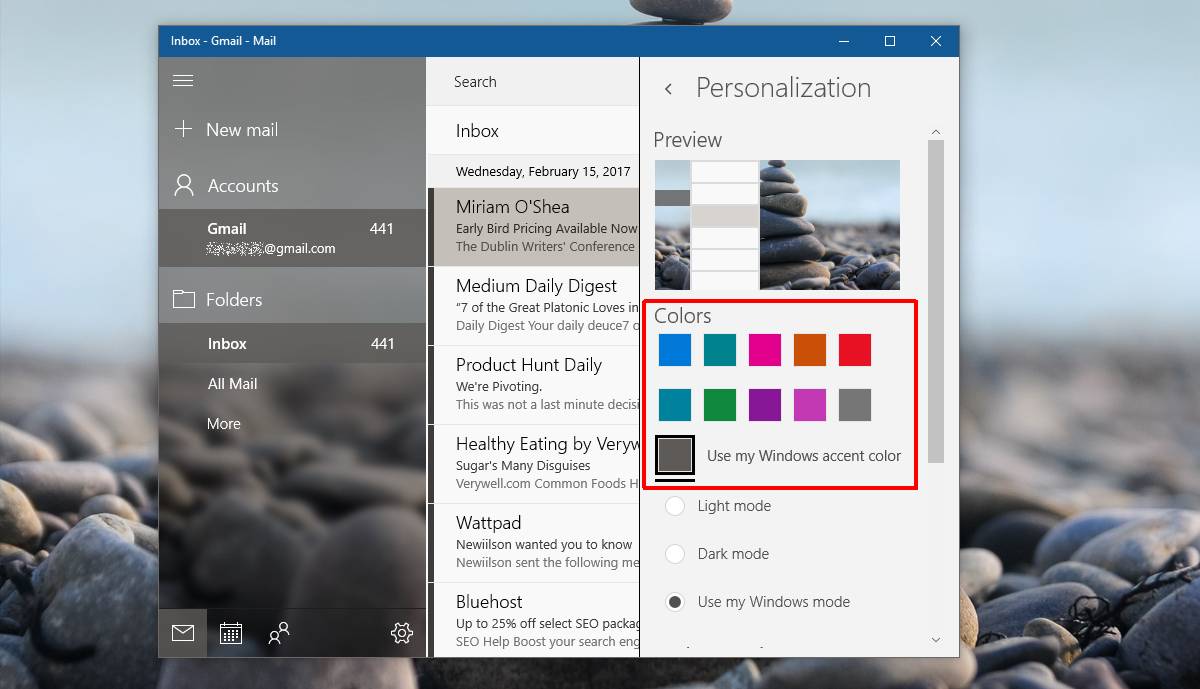
視覚的な観点から、アクセントの色ほとんど常に良く見えます。背景とアクセントの色を頻繁に変更する場合、これは最適な選択肢ではないかもしれません。その場合、プリセット色を選択し、アクセント色を避けてください。プリセットは明るすぎず、選択できる基本的な色以上のものがあります。
メールアプリの背景を変更する
メールアプリの背景を変更するには、[背景]セクションまでさらに下にスクロールします。メールアプリには使用可能なバックグラウンドプリセットがあり、プリセットをクリックして適用できます。
カスタム画像を設定するには、「参照」ボタンをクリックしますプリセットの下で、使用する画像を選択します。画像がすぐに適用されます。 [パーソナライゼーション]パネルの外側の任意の場所をクリックして閉じてください。
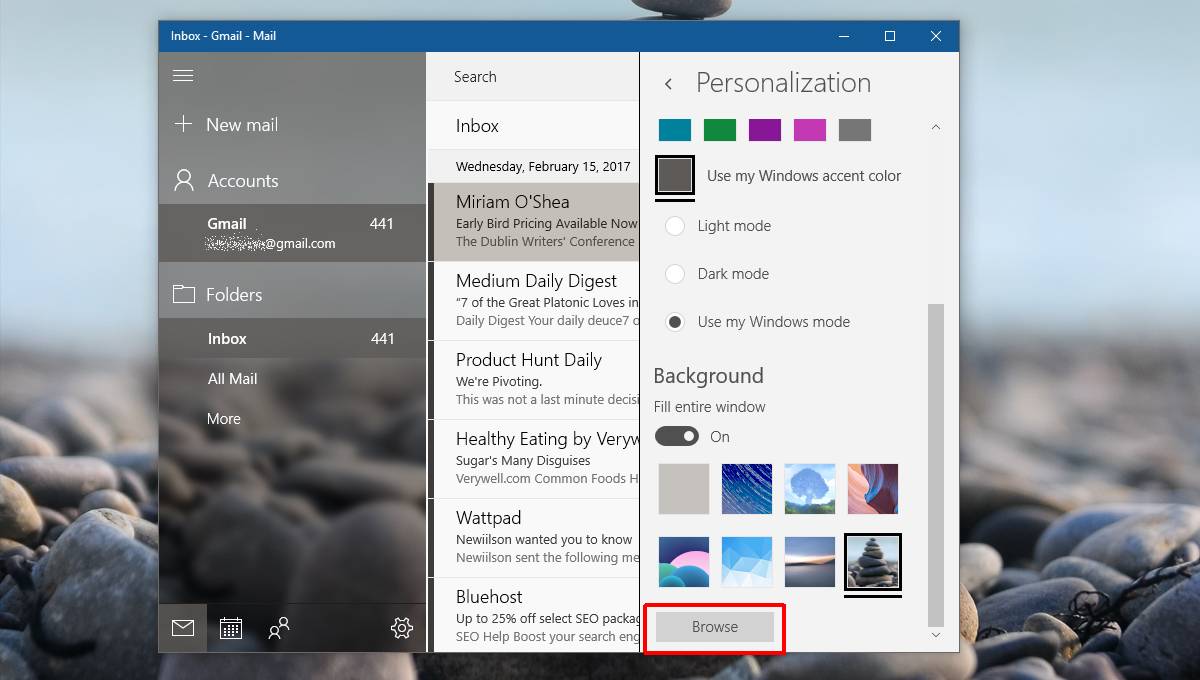
美学が大好きで気にしないなら少し時間をかけて、デスクトップの場合と同じメールアプリの背景を設定することをお勧めします。これにより、メールアプリでアクセントカラーを使用する場合、常に見栄えがよくなります。













コメント